Liebe Leserinnen und Leser,
heute kreieren wir ein eigenes Muster, direkt in der CutWork-Software.
Zum besseren Verständnis lesen Sie bitte auch die Artikel CutWork – 1 und CutWork – 2.
Alle “Befehle” erscheinen Fett/Kursiv.
Öffnen Sie CutWork und wählen neues Muster erstellen – neue Grafik – Rahmen – weiter. Welchen Stoff und welche Hintergrundfarbe möchten Sie heute nehmen?
Wählen Sie Form erstellen – Ellipse.
“Ziehen” Sie ein Blütenblatt. Halten Sie die Shift-Taste gedrückt und klicken auf die obere linke Ecke eines Farbfeldes. Ich habe “rot” gewählt. Im kleinen Vorschaufenster erscheint der Umriss des Blattes nun in dieser Farbe, nachdem man Auswahlrahmen (oben links) angeklickt hat.
Klicken Sie auf Kreisförmige Anordnung.
12 Blütenblätter erscheinen in kreisförmiger Anordnung. Gleichzeitig öffnet sich ein Fenster mit dieser Bezeichnung: Kreisförmige Anordnung.
Halten Sie die Shift-Taste gedrückt und gehen mit dem Cursor auf das Quadrat in der Mitte der Blume. Bewegen Sie das Quadrat und beobachten, was passiert.
Wir möchten eine gleichmässig geformte Blüte mit 12 Blättern erhalten und bestätigen mit Im Kreis ausrichten.
Unter Bearbeiten wählen Sie Alles auswählen …
… und klicken anschliessend auf CutWork.
Rechtsklick – Kombinieren. Wählen sie Vorsteppen mit einem Versatz von 1mm, um den Stoff zu stabilisieren, Gitterfüllung mit einem Versatz von 1mm und fügen abschliessend noch eine Satinumrandung mit einem Versatz von 0,6mm hinzu.
Das Muster ist fertig und kann gespeichert werden. Bitte vergessen Sie nicht, ein Datenblatt auszudrucken.
Viele Grüsse
Susanne
 BERNINA Corporate Blog –
BERNINA Corporate Blog –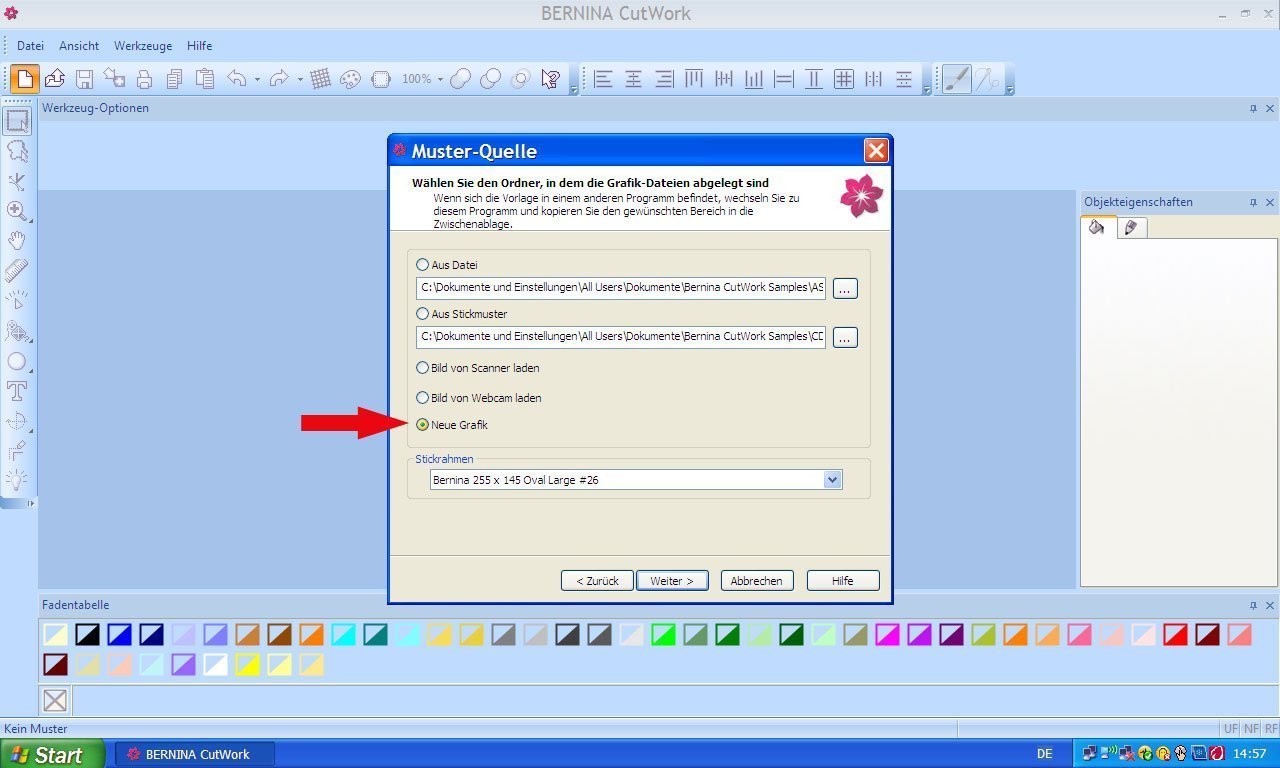
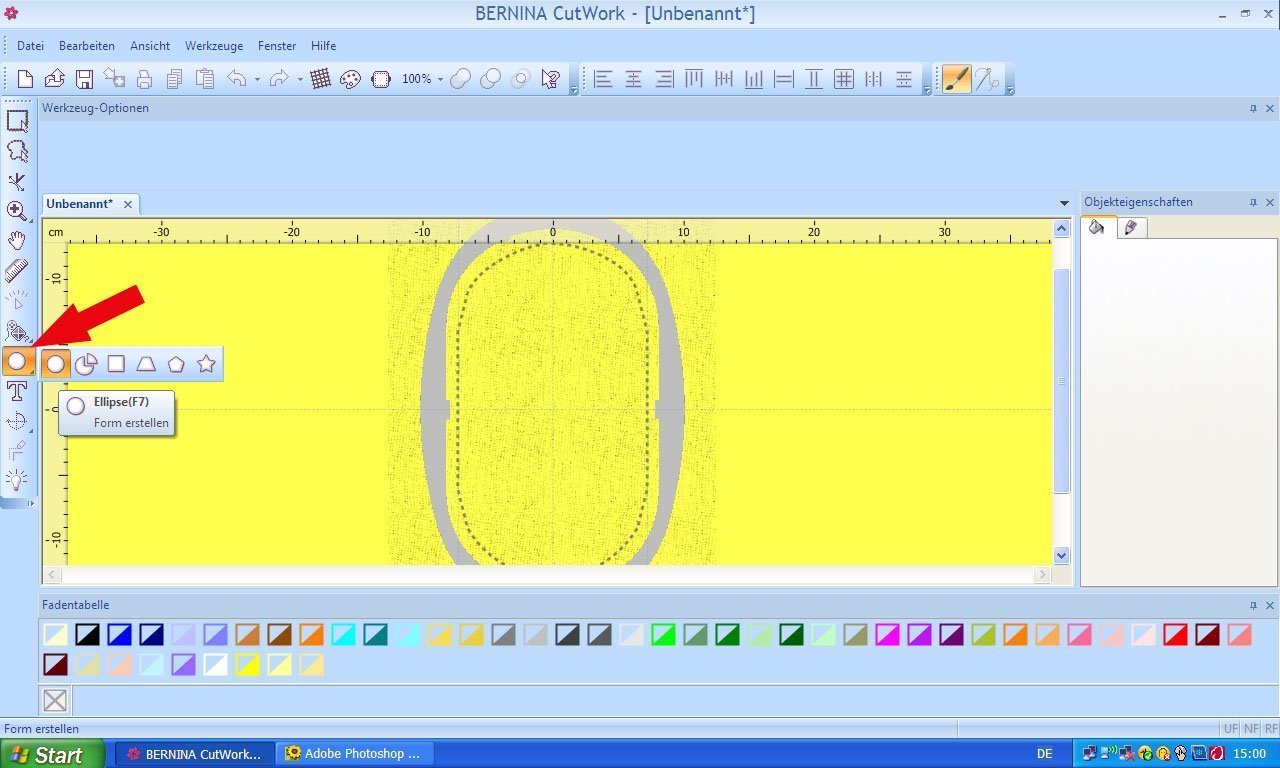
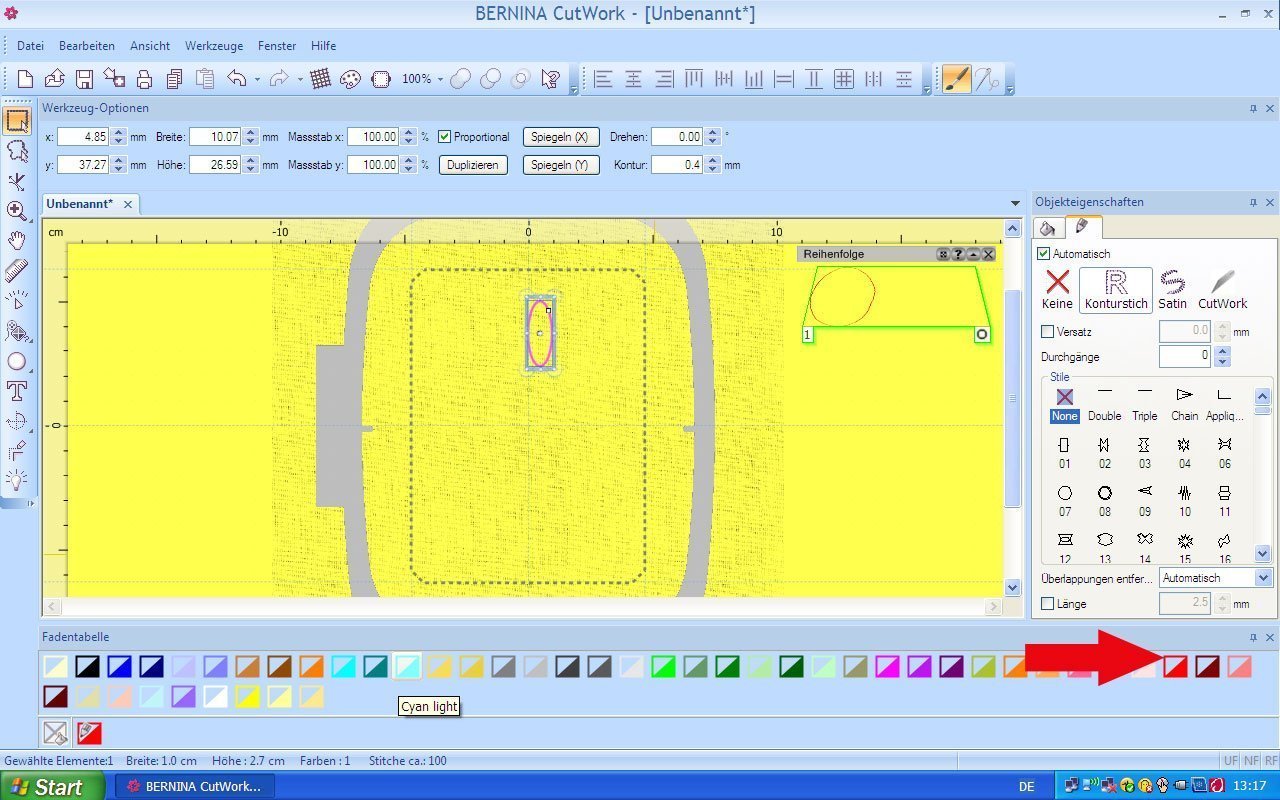
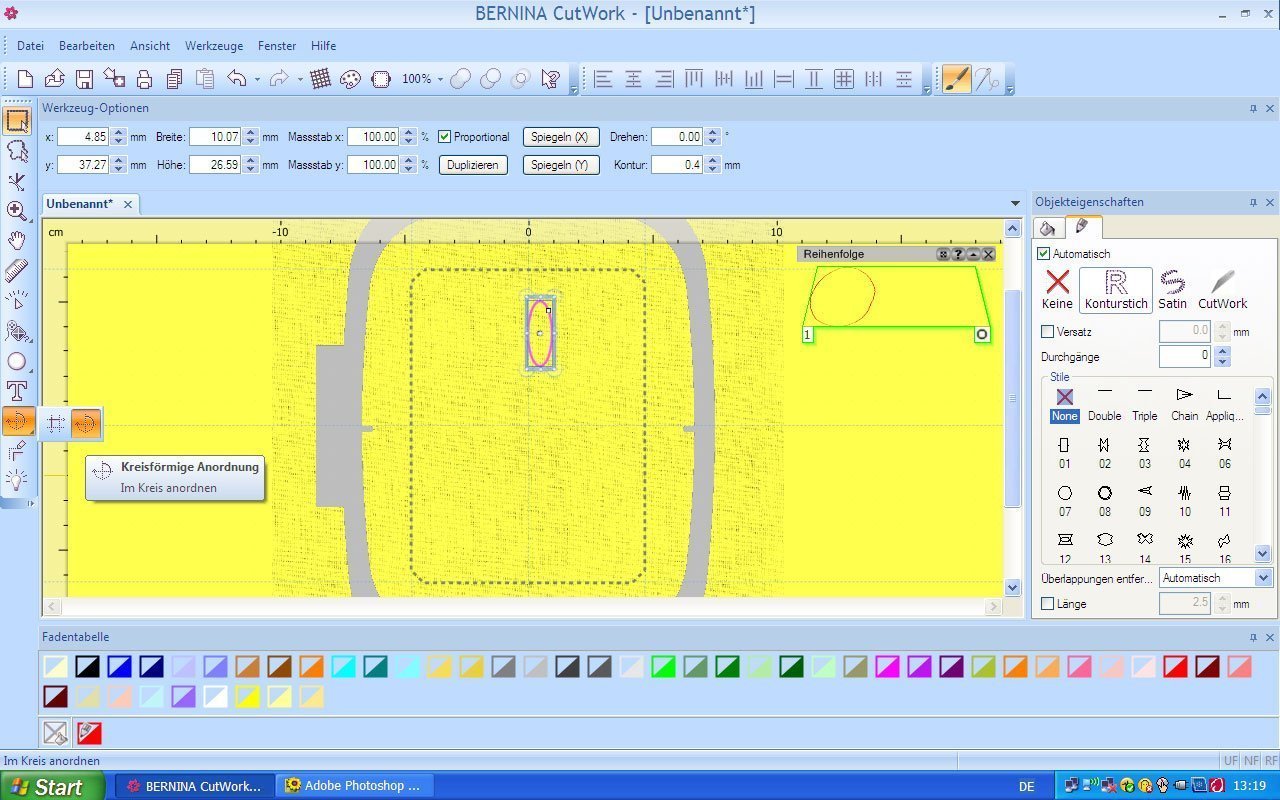
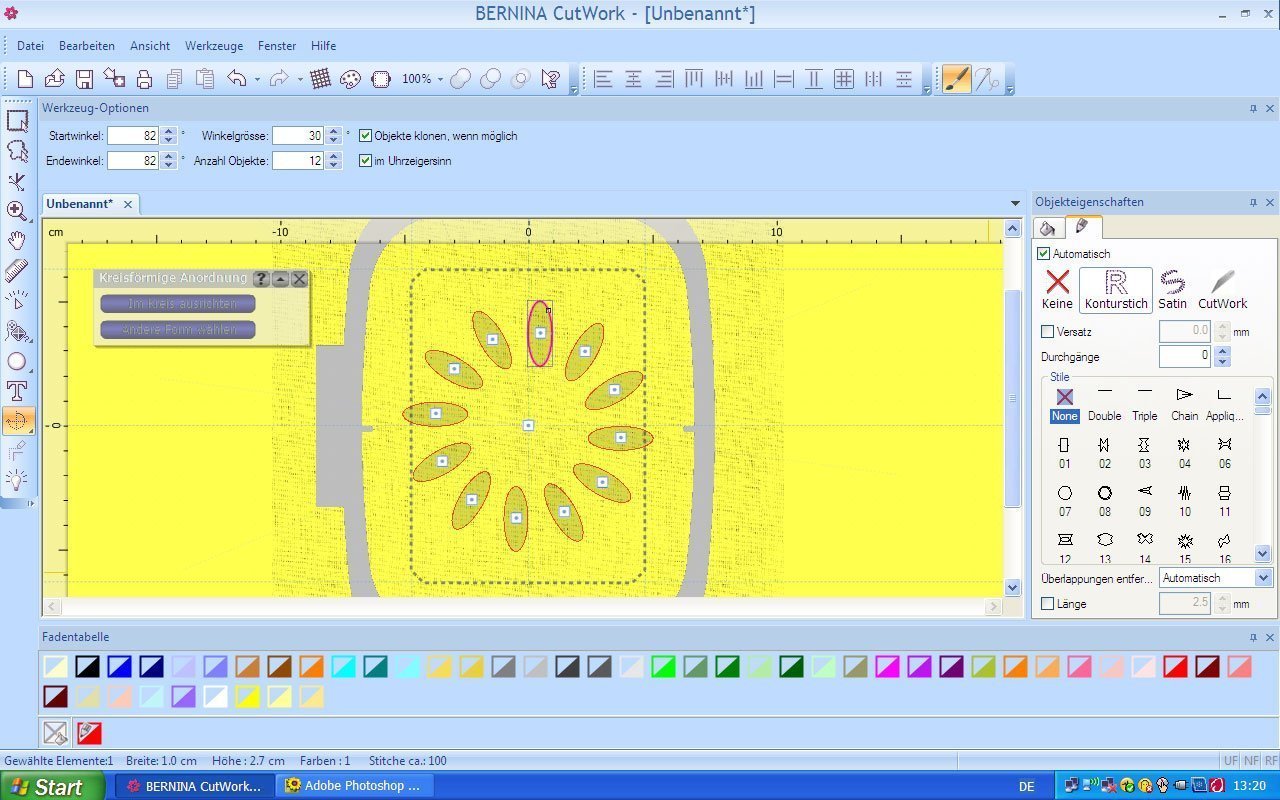
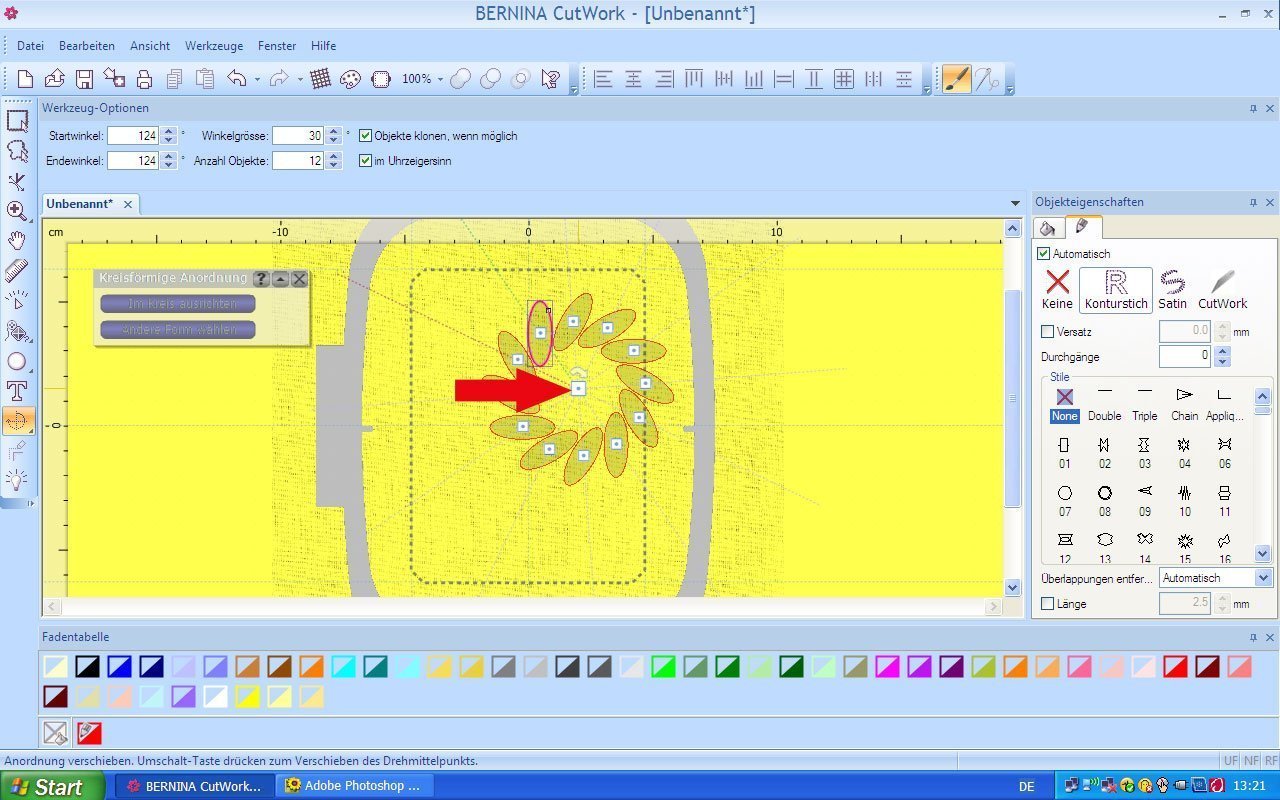
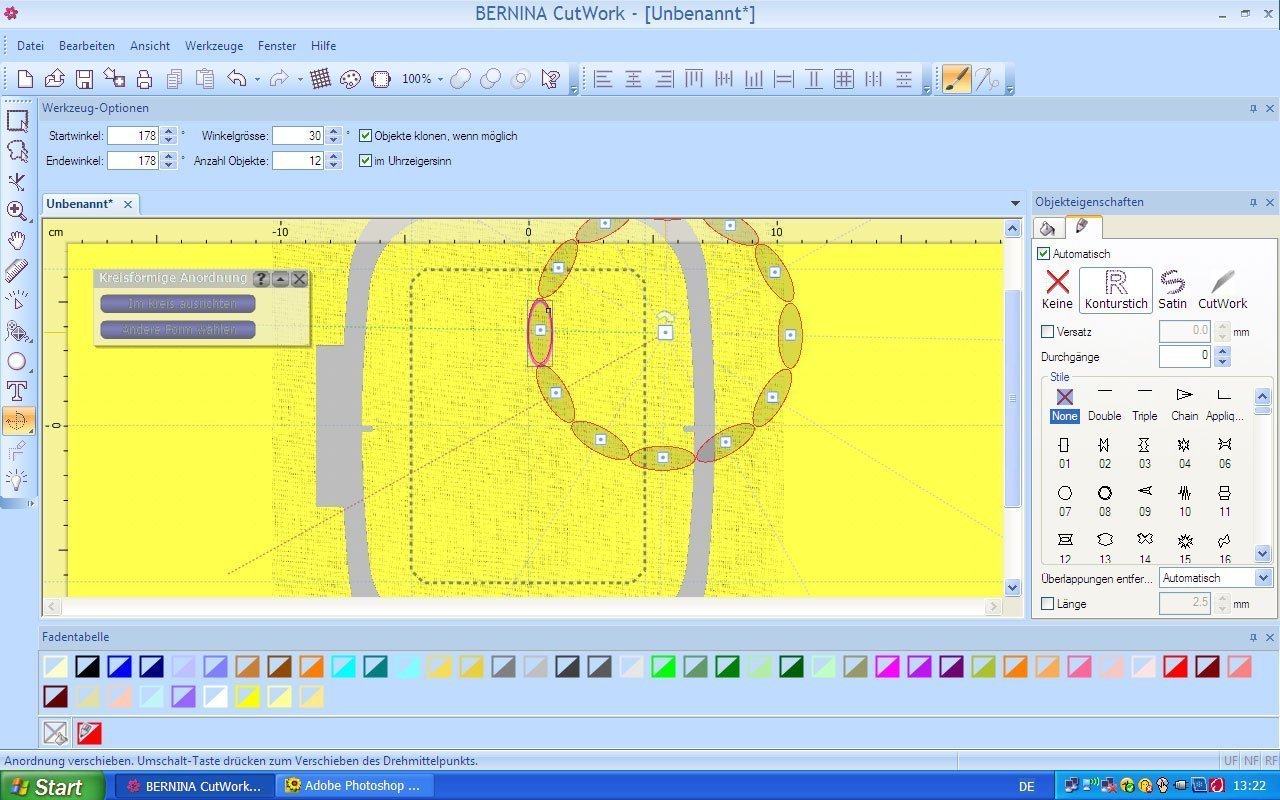
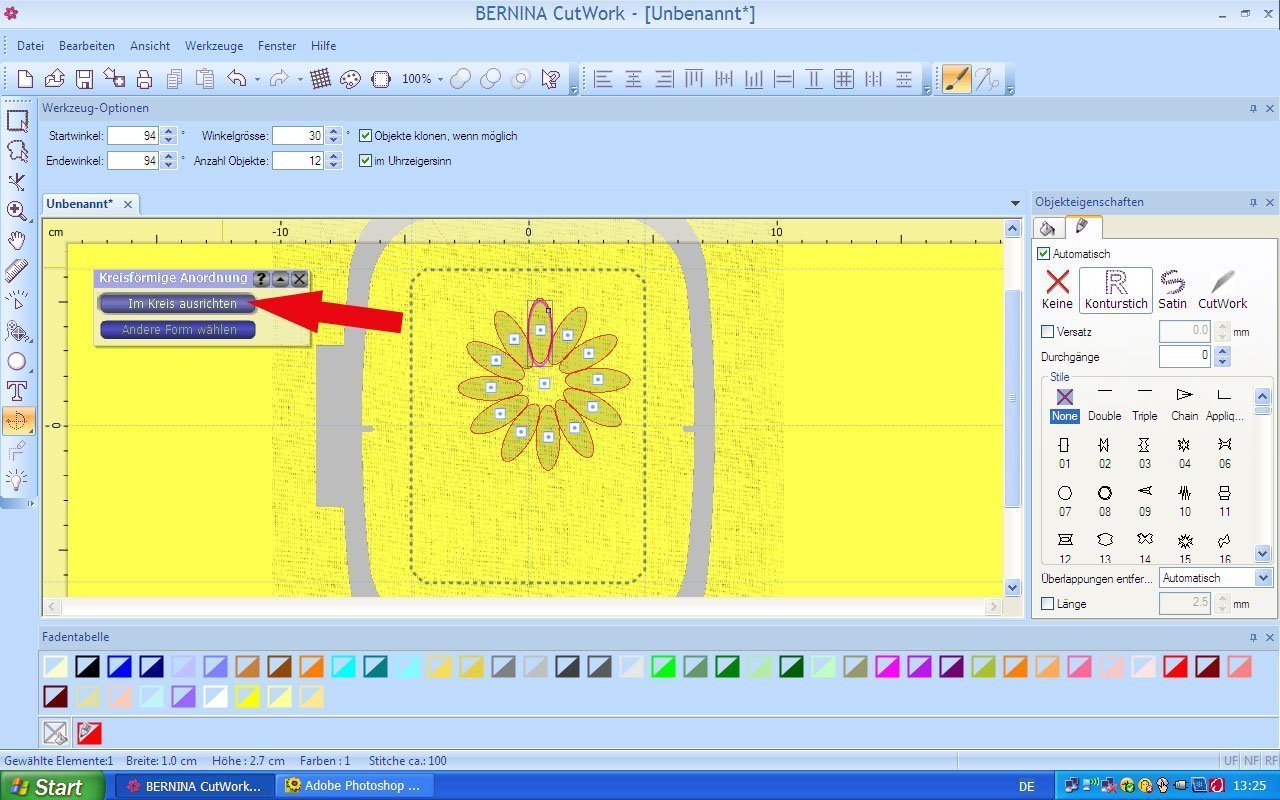
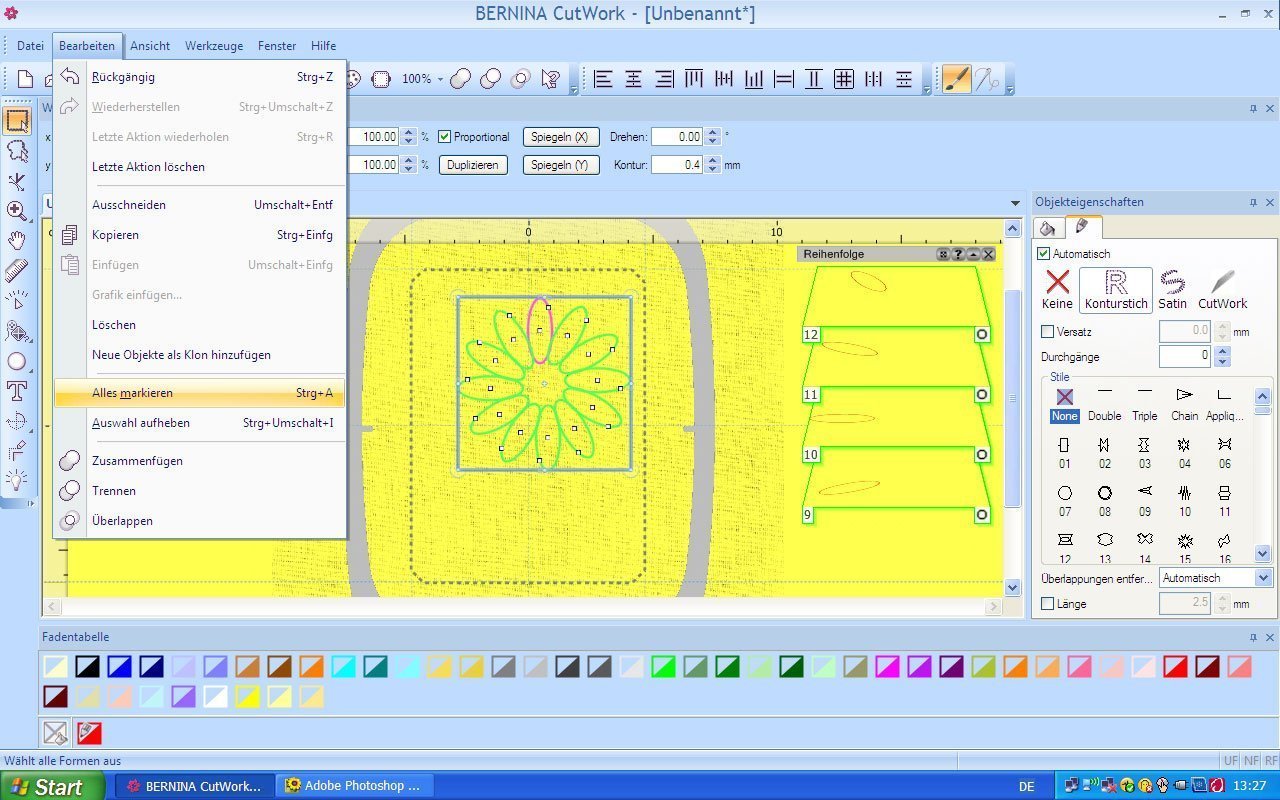
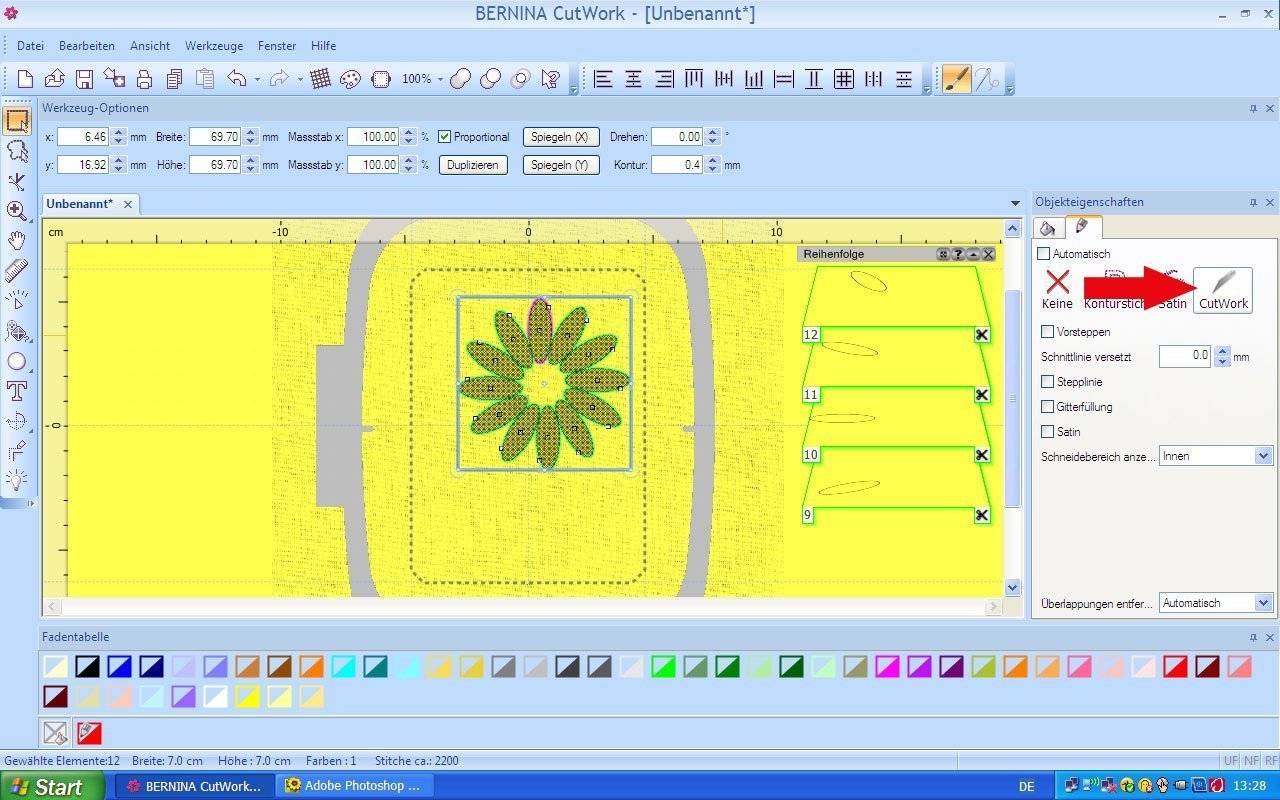






Wieder eine sehr gut durchdachte und ausgearbeitete Anleitung, Danke Susanne!
Man kann hier so viel lernen 🙂
LG